¿Cómo instalar un micrófono en mi PC?
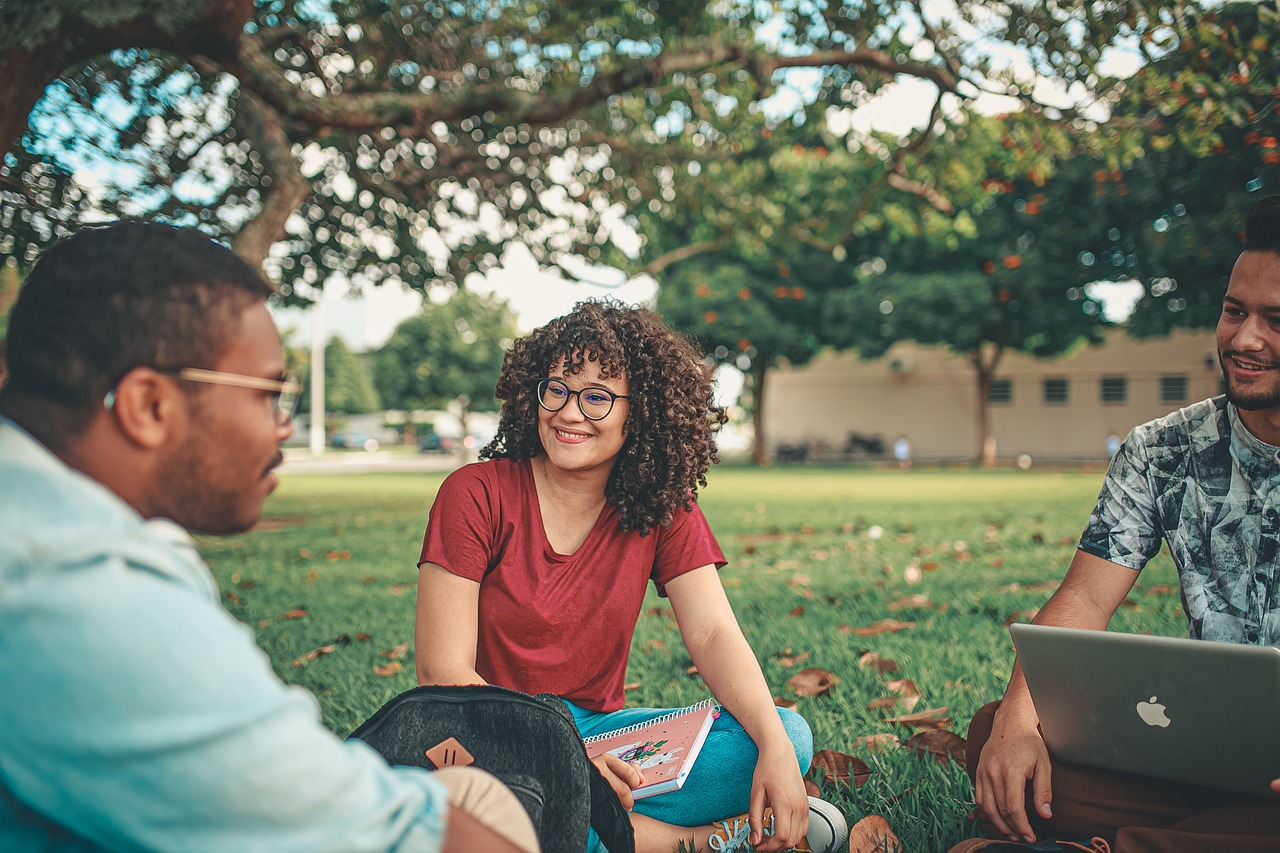
Instalar un micrófono en tu PC es un procedimiento muy sencillo que no requiere mucha experiencia en informática. Al conectar un micrófono a tu computadora, podrás grabar tu voz y realizar llamadas telefónicas por internet. Para comenzar, asegúrate de tener un micrófono y un puerto de entrada de audio en tu PC.
En segundo lugar, enchufa el conector del micrófono en el puerto de entrada de audio en tu PC. Debes asegurarte de tener el cable del micrófono bien conectado. De lo contrario, tu micrófono no funcionará y no podrás grabar nada. Si tienes algún problema para conectarlo, revisa el manual de usuario o solicita ayuda en línea.
Cuando hayas conectado correctamente el micrófono a tu PC, ve a la configuración de sonido de tu sistema operativo. Allí podrás ajustar la configuración del micrófono, como el volumen y la calidad del sonido. También puedes activar una opción de "escucha" para que puedas oír lo que estás grabando a través de tus altavoces o auriculares.
Finalmente, prueba el micrófono para asegurarte de que esté funcionando correctamente. Para hacerlo, abre una aplicación que utilice el micrófono, como Skype o cualquier programa de grabación de audio. Graba un mensaje de prueba y escucha la grabación. Si todo está funcionando correctamente, ya podrás disfrutar de tu nuevo micrófono en tu PC.
En conclusión, instalar un micrófono en tu PC es un proceso muy fácil y sencillo. Solo necesitas asegurarte de tener un buen micrófono, un puerto de entrada de audio, y seguir los pasos mencionados anteriormente. Ahora que sabes cómo hacerlo, podrás grabar tus propias canciones, hacer llamadas por internet, grabar podcasts y mucho más. ¡Disfruta de tu micrófono recién instalado!
¿Cómo conectar micrófono a PC con una sola entrada?
Conectar un micrófono a una PC puede parecer una tarea sencilla, pero puede ser un verdadero desafío cuando se trata de una PC que sólo tiene una entrada de micrófono. La buena noticia es que existen varias opciones disponibles para conectar un micrófono a una PC con una sola entrada.
La opción más simple es utilizar un adaptador. Los adaptadores de micrófono para PC están disponibles en la mayoría de las tiendas de electrónica y son muy fáciles de usar. Todo lo que necesitas hacer es enchufar el adaptador en la entrada de micrófono de la PC, y luego conectar el micrófono al adaptador.
Otra opción es utilizar una tarjeta de sonido USB. Las tarjetas de sonido USB son dispositivos pequeños que se conectan al puerto USB de la PC. Estas tarjetas tienen una entrada de micrófono y proporcionan una mejor calidad de sonido que la mayoría de las PCs.
Otra opción es utilizar un divisor de micrófono.Los divisores de micrófono permiten conectar dos micrófonos en una sola entrada de micrófono. Simplemente conecta el divisor a la entrada del micrófono, y luego conecta los micrófonos en los dos puertos del divisor. Esta opción es útil si tienes más de un micrófono y no quieres comprar un adaptador para cada uno de ellos.
En resumen, hay varias opciones disponibles para conectar un micrófono a una PC con una sola entrada. Si quieres una opción rápida y fácil, opta por un adaptador. Si deseas una mejor calidad de sonido, considera una tarjeta de sonido USB. Si tienes más de un micrófono, un divisor de micrófono puede ser la mejor opción. ¡Ahora puedes conectar tu micrófono y comenzar a grabar sin ningún problema!
¿Cómo hacer para que el micrófono se escuche en la computadora?
Si tienes problemas para hacer que tu micrófono se escuche en la computadora, no te preocupes. Hay algunas cosas simples que puedes hacer para solucionar este problema. En primer lugar, revisa que el micrófono esté conectado correctamente al puerto correspondiente de la computadora. Si está conectado correctamente, el problema podría ser con la configuración del micrófono en la computadora.
Para verificar la configuración del micrófono en la computadora, abre el Panel de Control y busca el icono del sonido. Haz clic en él y luego selecciona la pestaña "Grabación". En esta pestaña, asegúrate de que el micrófono esté seleccionado como el dispositivo de grabación predeterminado. Si no lo está, haz clic derecho en el icono del micrófono y selecciona "Establecer como dispositivo predeterminado".
Además de la configuración del micrófono, también debes asegurarte de que los controladores de audio estén actualizados. Puedes buscar actualizaciones automáticamente en la configuración de Windows o buscar manualmente en el sitio web del fabricante del controlador de audio.
Si todos estos pasos no solucionan el problema, es posible que debas considerar la posibilidad de reemplazar el micrófono o buscar ayuda técnica profesional. Asegúrate de hacer una copia de seguridad de todos tus archivos importantes antes de realizar cualquier cambio en la configuración de hardware o software de tu computadora. ¡Buena suerte!
¿Cómo grabar con un micrófono externo en la PC?
Para grabar con un micrófono externo en la PC, es necesario seguir algunos pasos clave. En primer lugar, debes conectar el micrófono externo a la entrada correspondiente de la PC. Esto puede realizarse a través de la entrada de micrófono estándar o utilizando un adaptador USB, según sea el caso.
Una vez conectado correctamente, es importante configurar el micrófono para que sea reconocido por la PC. Para ello, debes acceder a la configuración de sonido de tu ordenador, normalmente en el Panel de Control, y establecer el micrófono externo como la entrada de audio predeterminada.
Una vez que tienes todo configurado correctamente, puedes comenzar a grabar con tu micrófono externo en la PC. Esto puede hacerse utilizando cualquier aplicación de grabación de audio, ya sea mediante un software preinstalado en tu PC o mediante una aplicación externa.
Es importante encontrar un lugar adecuado para grabar y ajustar los niveles de volumen del micrófono. Asegúrate de que no haya distracciones o ruidos externos que puedan afectar la calidad de la grabación. También puedes realizar pruebas de grabación para asegurarte de que el sonido esté siendo capturado correctamente.
En resumen, grabar con un micrófono externo en la PC puede ser muy sencillo si sigues estos pasos clave y te aseguras de tener todo configurado correctamente. Una vez que logres hacerlo correctamente, podrás disfrutar de la mejor calidad de sonido posible en tus grabaciones y proyectos de audio en tu PC.
¿Dónde se encuentra el micrófono de la computadora?
El micrófono de la computadora es un componente esencial para la mayoría de las personas que necesitan hacer llamadas de voz, grabaciones o video-conferencias. En muchas computadoras, el micrófono está integrado en una pequeña apertura ubicada en la parte superior de la pantalla, justo al lado de la cámara web, o debajo del teclado.
Si el micrófono no está integrado en la computadora, entonces es posible que tenga que buscar un puerto de entrada de audio en la parte posterior de la torre o en un costado del portátil. También hay algunas computadoras de escritorio que tienen un micrófono externo, que se conecta a la computadora a través de un cable USB.
Una vez que haya localizado el micrófono de la computadora, es importante asegurarse de que esté configurado correctamente para su uso. Si está utilizando un sistema operativo como Windows, puede ir al Panel de Control y seleccionar "Sonido". Desde allí, seleccione la pestaña "Grabación" y asegúrese de que el micrófono esté habilitado y configurado como dispositivo predeterminado.
